編輯:關於Android編程
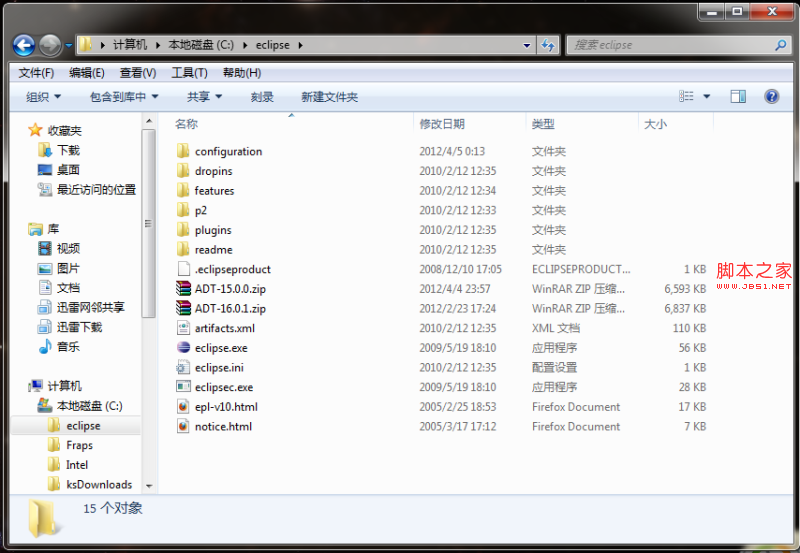
很熟悉把,這是Eclipse解壓後的圖片當然ADT是要自己下載的。我們51CTO下載哪兒也有好多的,大家自己去下載,我就不提供下載地址啦。
打開Eclipse, 在菜單欄上選擇
help->Install New SoftWare 出現如下界面:
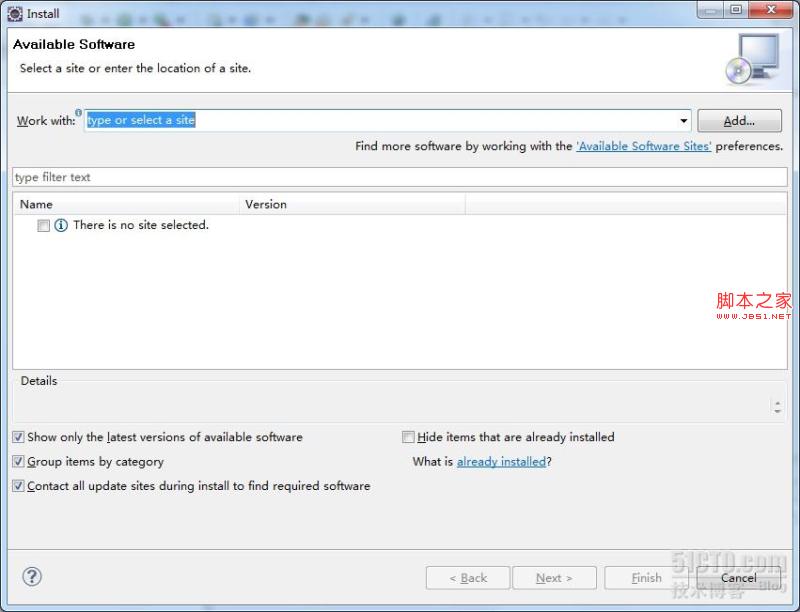
點擊 Add按鈕,出現如下界面
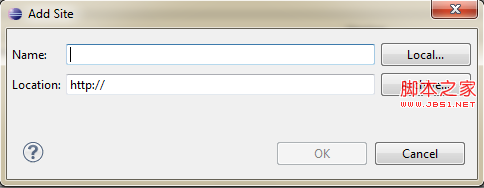
在Name這而隨意輸入一個名字:ADT15;
點擊打開Archives如圖:
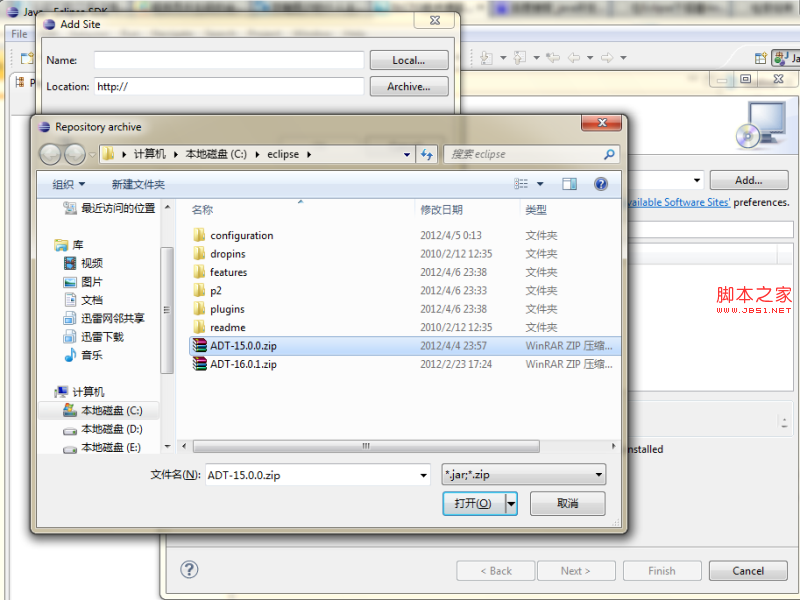
記得啦ADT一定要是ZIP格式的呢。
打開後如圖:
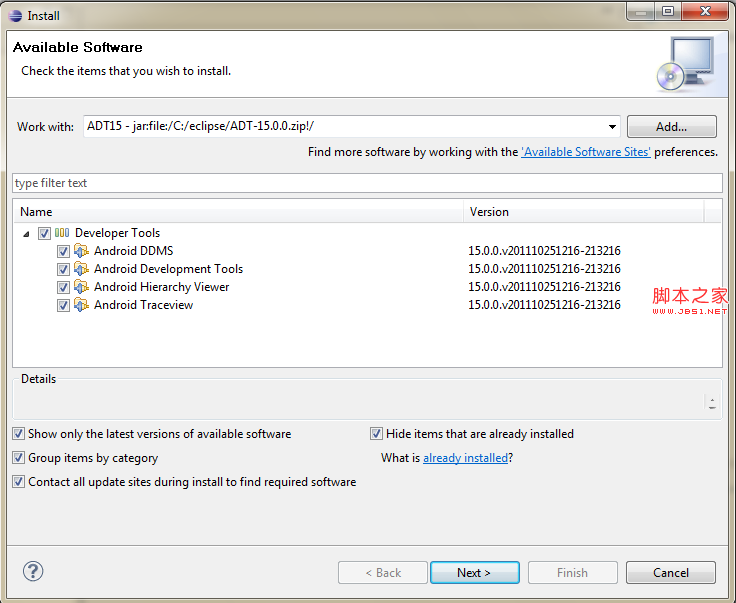
點擊“Next”:
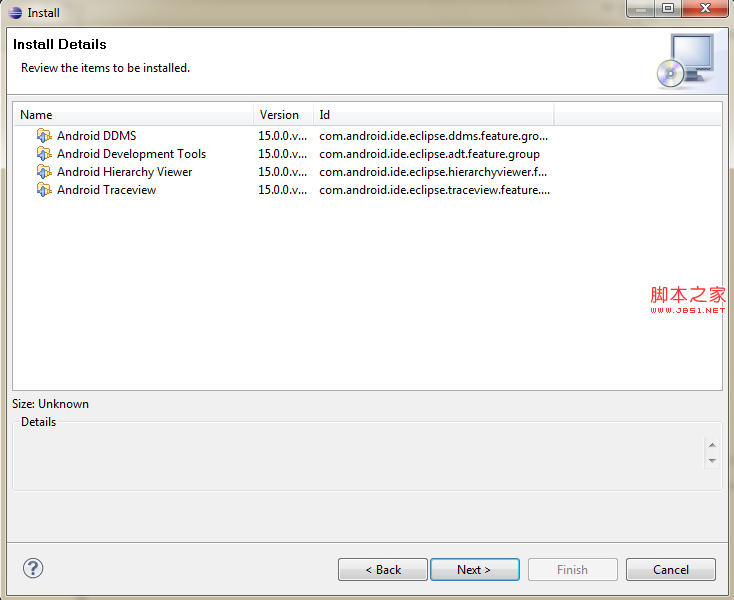
再次點擊“Next”:
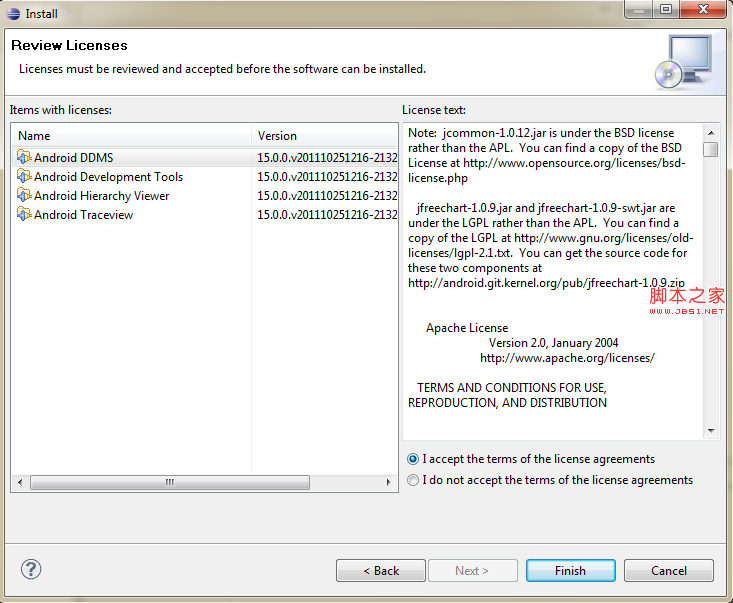
選擇“I accept the ......”,就可以點擊“Finish”啦:

嘻嘻,Eclipse問你要安裝嗎。肯定是“OK”:
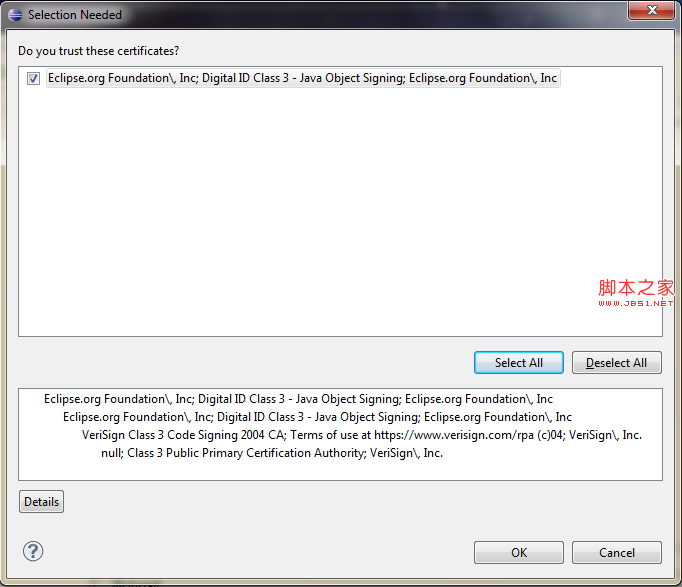
繼續選擇“OK”

Eclipse問你要重啟Eclipse嗎?當然要啦,不然怎麼使用ADT。還是“OK”:
重啟Eclipse後,點擊菜單window->preferences,進入如下界面
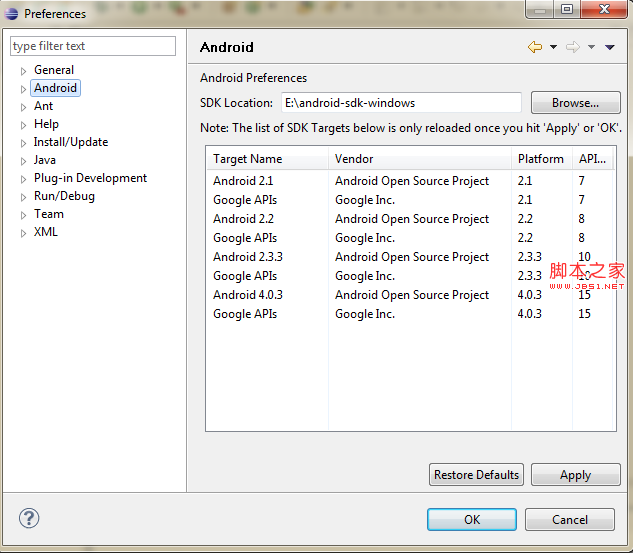
選擇你的android SDK解壓後的目錄,選錯了就會報錯(包括版本不匹配)。
就可以安裝好啦。
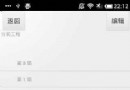 android 常用的listview管理示例
android 常用的listview管理示例
listview作為一個常用控件,對listview的操作都應該滾瓜爛熟了。對listview 的數據管理也很熟悉。包括listview的單擊,雙擊,多選刪除,完成刷新,
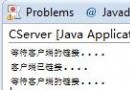 Android 使用Socket進行通信
Android 使用Socket進行通信
客戶端通常可以使用Socket的構造器來鏈接到指定的服務器。 下面演示一下,Android端鏈接到服務器,同時,用服務器給Android發送一條消息: 1)
 StrictMode介紹
StrictMode介紹
作為Android開發,日常的開發工作中或多或少要接觸到性能問題,比如我的Android程序運行緩慢卡頓,並且常常出現ANR對話框等等問題。既然有性能問題,就需要進行性能
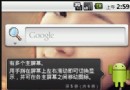 Android自定義桌面功能代碼實現
Android自定義桌面功能代碼實現
先上運行效果圖首先我們要把一張自己喜歡的圖片放到sdcard中,總之,只要我們可以獲取這個圖片就可以了。我這裡是放在sdcard中的,可以在eclipse中用鼠標點擊導入